Casio ClassPad Manger pour Série ClassPad II Manuel d'utilisation
Page 14
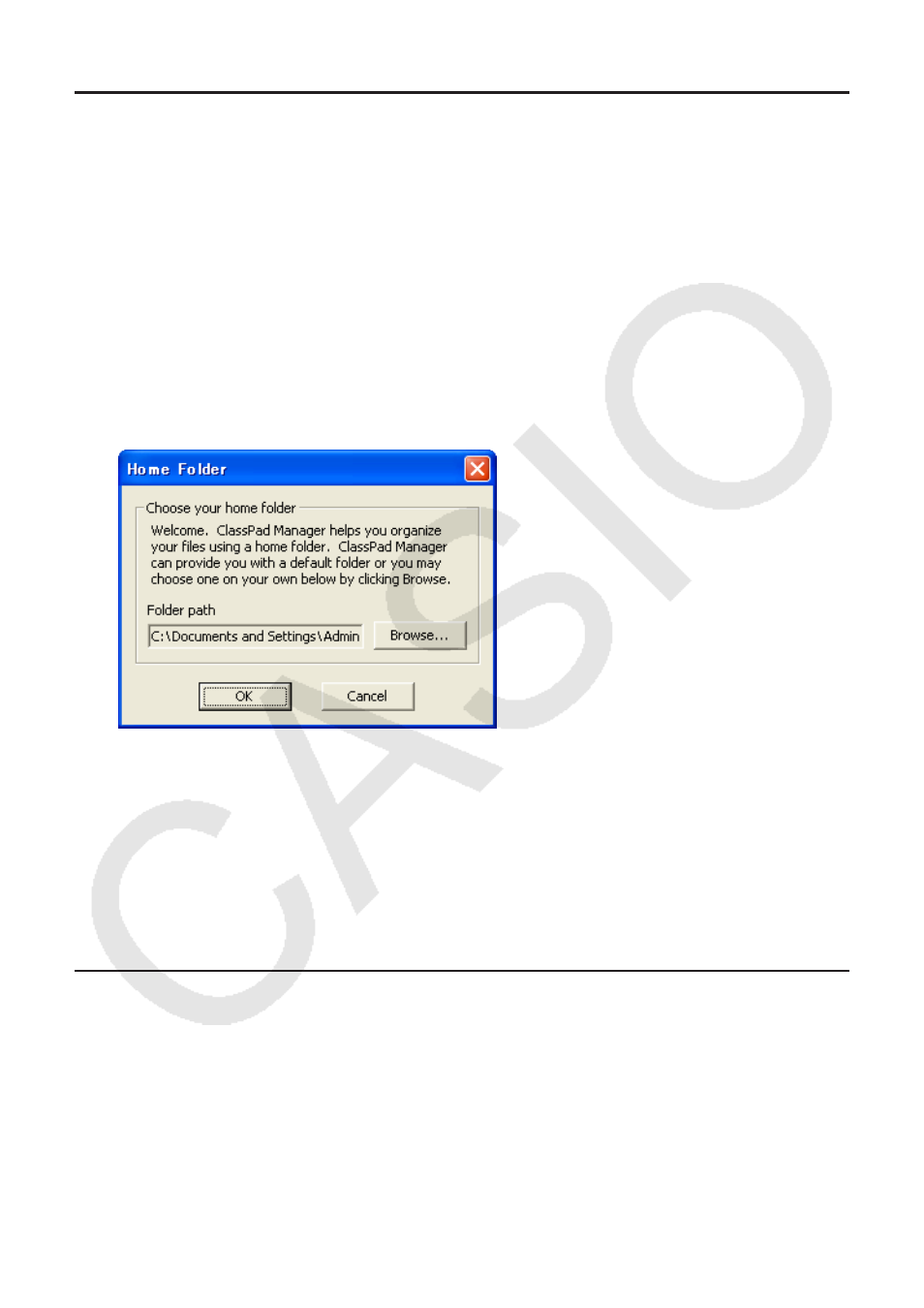
F-13
Dossier personnel
Le dossier personnel est votre document créé par défaut par le ClassPad Manager.
Vous pouvez également utiliser le dossier personnel comme une zone de stockage du ClassPad.
Stockez les fichiers C2P/XCP que vous exportez avec l’application du ClassPad dans le dossier
personnel. Pour des détails sur la zone de stockage et les fichiers C2P/XCP, voir le mode d’emploi
du ClassPad.
Par défaut, le dossier personnel se trouve dans Mes Documents\CASIO\ClassPad Manager for
ClassPad
II
.
Q Pour changer le document personnel
1.
Faites un clic droit quelque part dans le ClassPad Manager ou cliquez sur la barre de titre, puis
cliquez sur [File] - [Change Home Folder] dans le menu de raccourcis qui apparaît.
• Une boîte de dialogue de dossier personnel similaire à la suivante apparaît.
2.
Cliquez sur [Browse].
• La boîte de dialogue de recherche de dossier apparaît.
3.
Sélectionnez le dossier souhaité comme dossier personnel et cliquez sur [OK].
• La boîte de dialogue de dossier personnel réapparaît.
4.
Cliquez sur [OK].
• Le dossier sélectionné à l’étape 3 comme dossier personnel est enregistré.
Effacement de la mémoire principale (Réinitialisation)
A l’exception des fichiers eActivity, la mémoire principale est l’endroit où toutes les données du
ClassPad sont enregistrées. Voir « Données du ClassPad Manager » à la page F-7 pour le détail.
Q Pour effacer toutes les données, sauf les fichiers eActivity
1.
Faites un clic droit quelque part dans le ClassPad Manager ou cliquez sur la barre de titre, puis
cliquez sur [File] - [Reset] dans le menu de raccourcis qui apparaît.
• Une boîte de dialogue contenant le message « Reset Memory? Are your sure? » vous
demande de confirmer l’effacement.
2.
Pour effacer la mémoire, cliquez sur [Yes]. Pour annuler l’opération sans rien effacer, cliquez
sur [No].